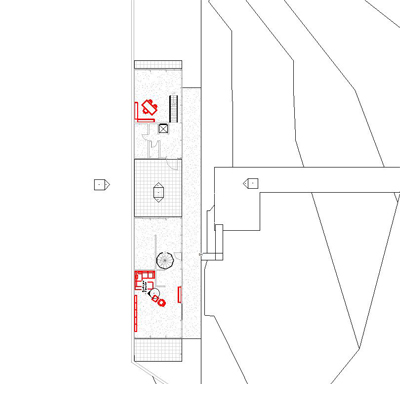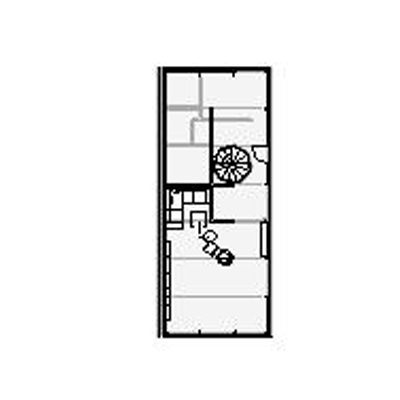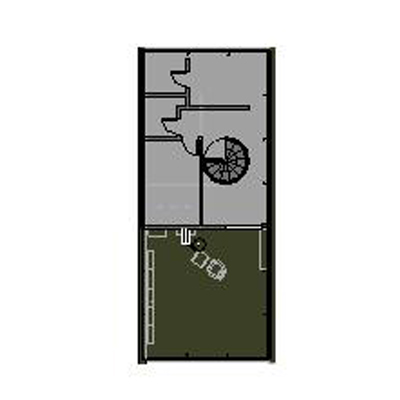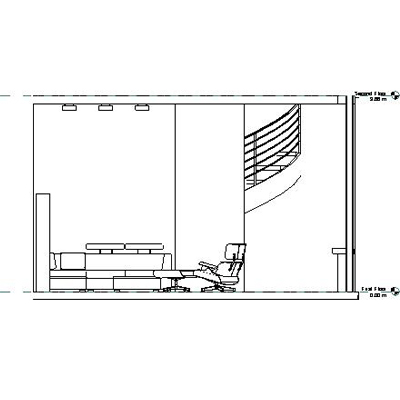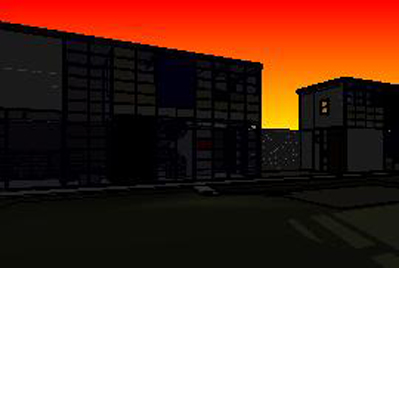In this forum students publish results (characteristic screenshots) from the Lesson 6 exercises.
U okviru ovog foruma studenti postavljaju rezultate (ekranske prikaze) svojih aktivnosti na vežbama iz Lekcije 6.
In this forum students publish results (characteristic screenshots) from the Lesson 6 exercises.
U okviru ovog foruma studenti postavljaju rezultate (ekranske prikaze) svojih aktivnosti na vežbama iz Lekcije 6.
1. zadatak: Creating Plan Views
a) Kreiranje konstruktivne osnove sa neophondim konstruktivnim elementima. Ovde koristimo opciju Visibility Graphics gde imamo opcije kako da promenimo izgled nasih elemenata (boja,debljina linije,itd.). U ovom zadatku cilj je bio napraviti strukturalnu osnovu sa konstruktivnim elementima objekta gde smo debljinu i boju linije stubova menjali. (1a)
b) Slicno kao u predhodnom zadatku s tim sto je ovog puta fokus na namestaju. Iste komande pomocu koji naglasavamo zeljene elemente. (1b)
c) Kropovanje osnove. Korisna alatka kada zelimo da prikazemo samo jedan deo naseg crteza. (1c)
d) U ovom zadatku cilj je bio da naucimo kako da prikazujemo vidljivost u nasim osnovama. Koristimo opciju View Range koja moze biti veoma korisna kada imamo galerije u objektima. (1d)
2. zadatak: Creating Elevations and Section Views
Clj ovog zadatka je pravljenje odredjenih preseka kroz prostor. Prednost Revita je ta sto nam omogucava sta sve zelimo da pokazemo u odredjenim prikazima kroz nekoliko brzih opcija. Konkretno ovde, zadatak je bio da linijski prikazemo deo enterijera. (2)
3. zadatak: Creating 3D Views
a) i b) Kreiranje unutrasnjeg 3D pogleda u perspektivi. Selektujemo kmaeru u 3D opcijama i postavimo je na zeljeno mesto u osnovi. (3a i 3b)
c) Kreiranje 3D sekcije. Korisna opcija kada zelimo da prikazemo 3D presek objekta. (3c)
4. zadatak: Adjusting the Appearance of Elements in a View
a) Slicno predhodnom zadatku, prilikom odabira perspektive podesavamo "finocu" detalja i nacin na koji zelimo u tom trenutku da vidimo objekat (Shaded,Wireframe,Hidde nline,Realistic ili Raytrace). Ovde je konkretno zadato Shaded With Edges. (4a)
b) U ovom zadatku ucimo da renderujemo sliku. Neophodno je podesiti pravilno parametre da bi smo dobili sto bolju sliku. (4b)
c) Ovde ucimo opcije za podesavanja senki, jacine Sunceve svetlosti, polozaja Sunca i podesavanje pozadine za prikazivanje priloga. Jednostavne i korisne opcije za brze slike. (4c)
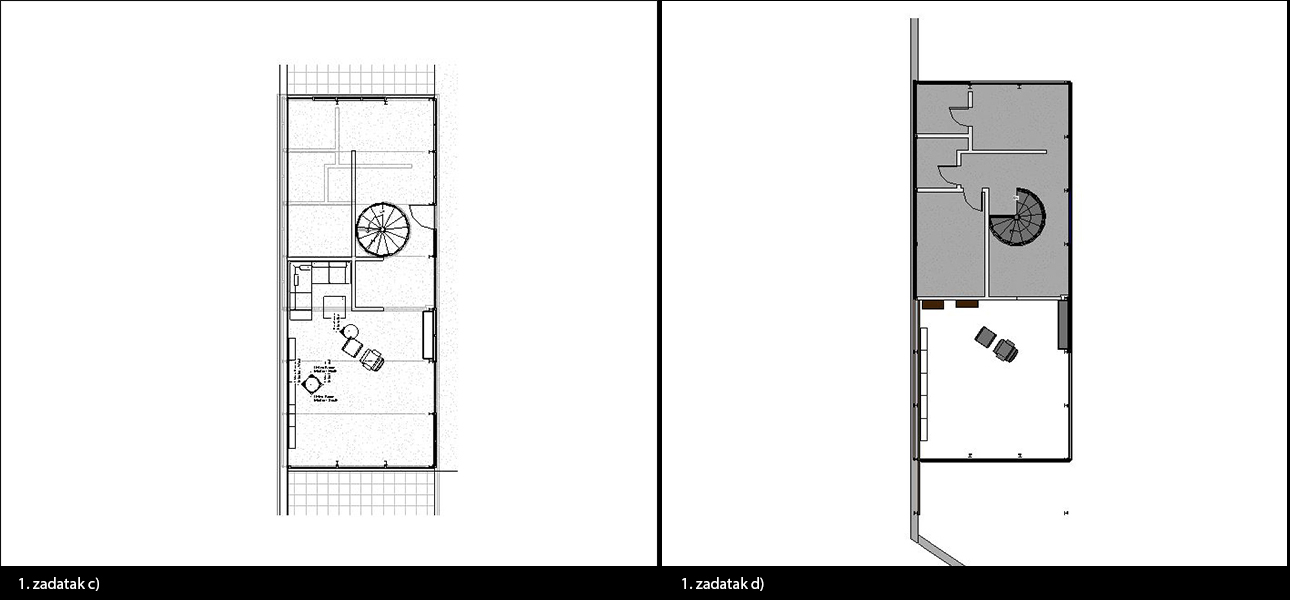
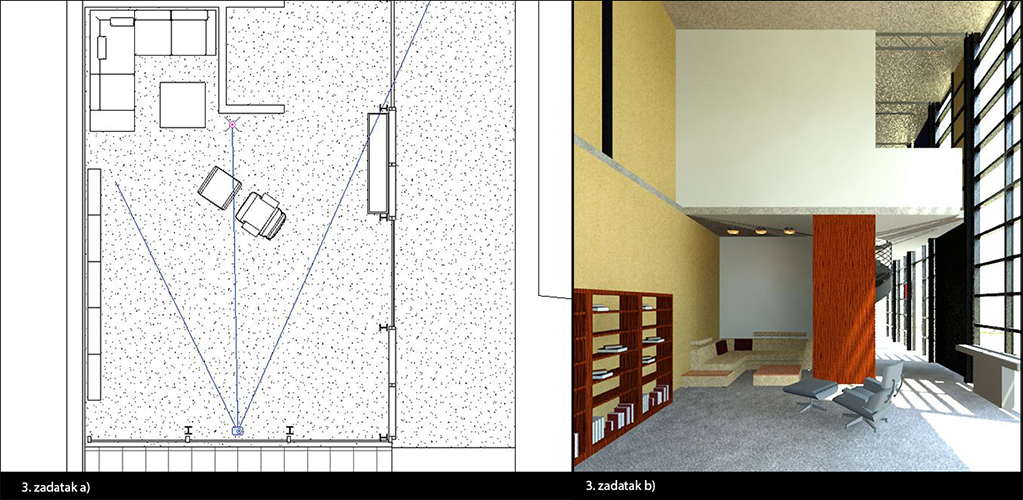


1. VEŽBA
Pomoću opcije Visibility Graphics, kreiramo osnove različite namene. (osnova na kojoj su naznačeni konstruktivni delovi, osnova sa istaknutim nameštajem, osnova sa površinama određenih delova). Zbog određenih potreba, osnovu možemo "kropovati" - suziti pogled koliko nam je potrebno, tako što ćemo duplirati osnovu i na njoj pomerati crop view. Ukoliko nam je potrebno preklapanje osnova koje se nalaze ispod ili iznad one na kojoj trenutno radimo, koristimo opciju View Range.
2.VEŽBA
Kreiranje izgleda i preseka na određenim delovima objekta po potrebi. Preko opcije Section kreiramo preseke jednostavnim crtanjem linije preseka na nekom delu osnove, kao i kreiranje izgleda, čekirajući mesto sa kojeg želimo da posmatramo objekat.
3.VEŽBA
Preko opcije 3D>Camera na određenom delu odnove postavljamo kameru, tamo odakle želimo da imamo perspektivni prikaz. Ukoliko nam je potreban 3D presek, u 3D view-u,uključimo granicu izgleda i suzimo je koliko nam je potrebno. To isto možemo da uradimo i u nekom preseku.
4. VEŽBA
U ovoj vežbi saznajemo na koji način sve možemo prikazati crtež, bilo da je osnova, presek ili 3d model. (Shaded,Wireframe,Hidde nline,Realistic ili Raytrace). Zatim, podešavanja vezana za senku, osvetljenje kao i pozadinu.
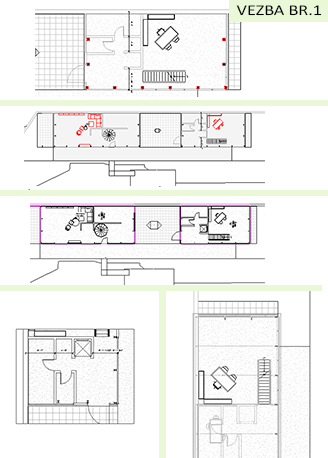
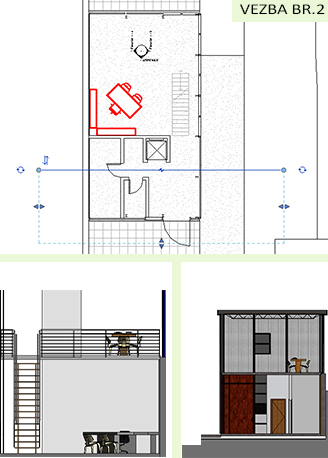
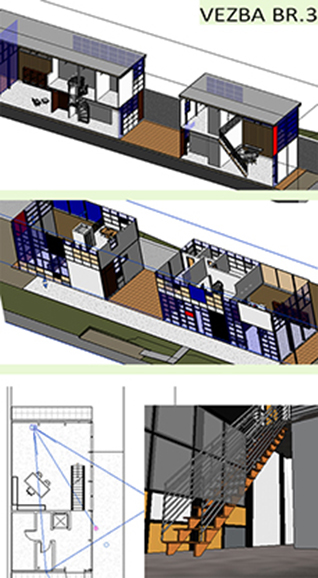
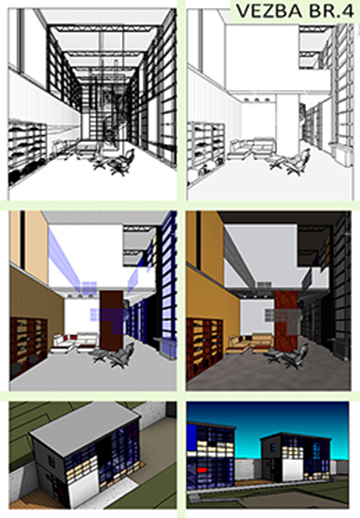
1.stvaranje novih pogleda u osnovi
- duplicate view, ili drop bar view ---> plan views---> floor plan
- promena razmere, debljine linija , naglasavanje namestaja, sakrivanje odredjenih elemenata uz pomoc koriscenja opcije visibility graphics,underlay, view range
2. podesavanje i stvaranje preseka
- drop bar view ---> plan views--->elevation
-postavljanje preseka pomocu opcija crop region visibility, crop view, level detail, template view
3. 3d izgledi
- postavljanje kamere ---> drop bar view --> 3D view--> camera
-promena polozaja i usmerenja kamere
- section box ---> stvaranje 3d preseka
4. izgled elemenata
- graphic dispaly options -- podesavanje nivoa detalja i vizuelnog izgleda
-ukljucivanje senki, i podesavanje pozicije sunca

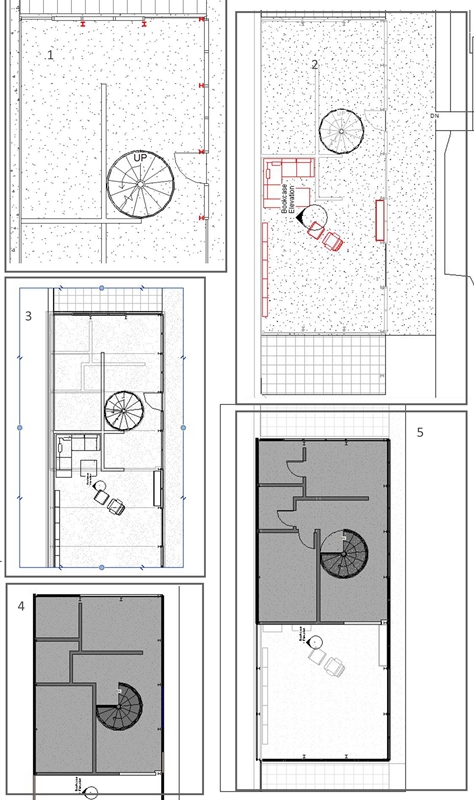
U šestoj lekciji zadatak je da se uvežba:
1. pravljenje prikaza osnove sa fokusom na različite elemente (konstruktivne elemente, nameštaj...), isecanje dela osnove i prikazivanje vidljivosti
2. pravljenje prikaza preseka
3. pravljenje 3d prikaza (unutrašnji prostor, 3d presek...)
4. prikazivanje rada na različite načine (nivo detaljnosti, senke, pozadina...)
Prikazi predstavljaju moje rezultate vežbanja.
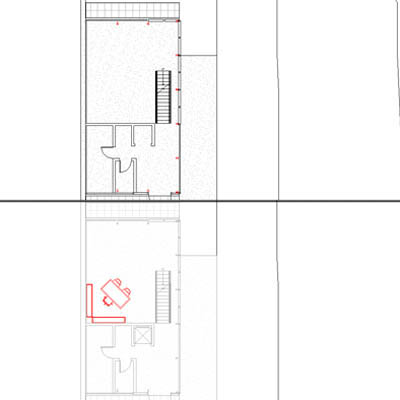

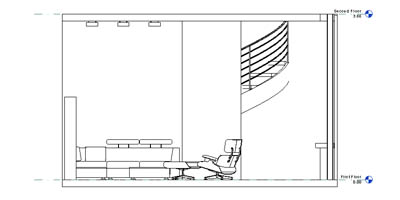




Korak 1> Formiranje novog nivoa na kome ce se bojom i debljinom linije istaci konstruktivni elementi (stubovi)
Korak 2> Formiranje novog nivoa na kome ce se bojom i debljinom linije istaci iskljucivo namestaj
Korak 3> Definisanje 'regije' na kojoj ce se prikazivati iskljucivo prizemlje; Podesavanje opcije underlay usled koje ce se nazirati raspored prostorija i elemenata na spratu iznad
Korak 4> Definisanje 'regije' na kojoj ce se prikazivati iskljucivo prvi sprat; Podesavanje opcije 'view depth' na level below, kako bi se video i sprat ispod
Korak 5> Podesavanje pozicije unutrasnjeg sagledavanja prostora- unutrasnji izgledi
Koraci 6 i 7> Prikazi unutrasnjih izgleda
Koraci 8 i 9> Presecanje objekta; preseci sa jedne i druge strane linije preseka;
Korak 10> Kadriranje dnevne sobe
Korak 11> Formiranje presecne ravni kroz trodimenzionalni prikaz objekta

ZADATAK 1: Pravljenje novih pogleda u osnovi (duplicate view; plan view; floor plan); promena razmere,debljine linija, naglašavanje nameštaja...
ZADATAK 2: Podešavanje preseka: drop bar view,plan view,elevation
Postavljanje preseka (opcije: crop region visibility, crop view, level detail...)
ZADATAK 3: Kreiranje unutrasnjeg 3D pogleda u perspektivi,pomeranje kamere i postavljanje na željeno mesto.
ZADATAK 4: U ovom zadatku učimo opcije za podešavanje senki, jačine sunčeve svetlosti i podešavanje pozadine.
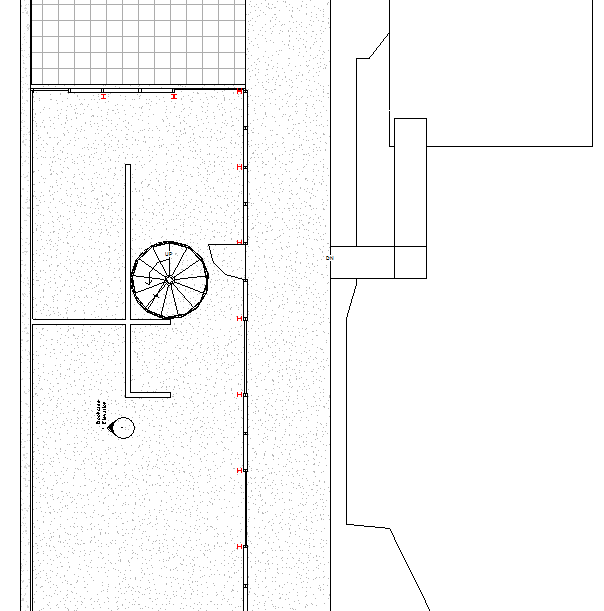
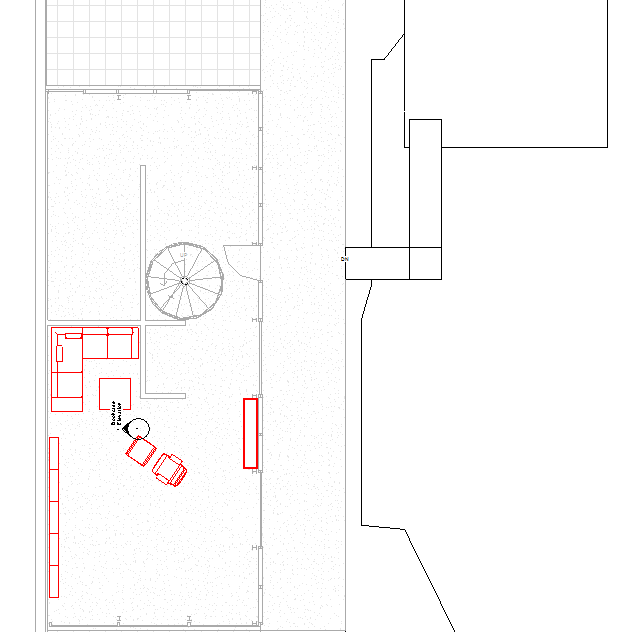
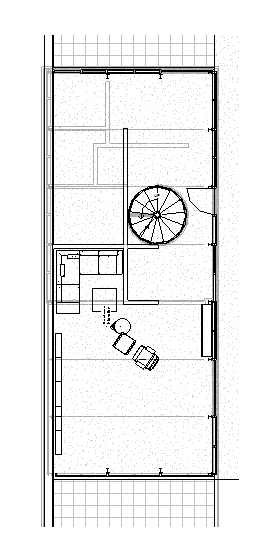
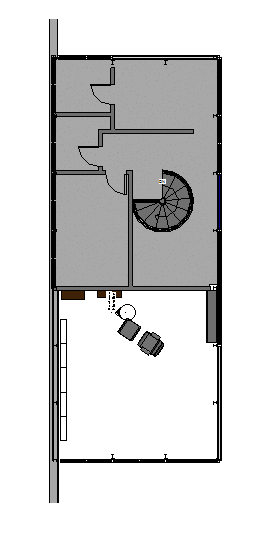
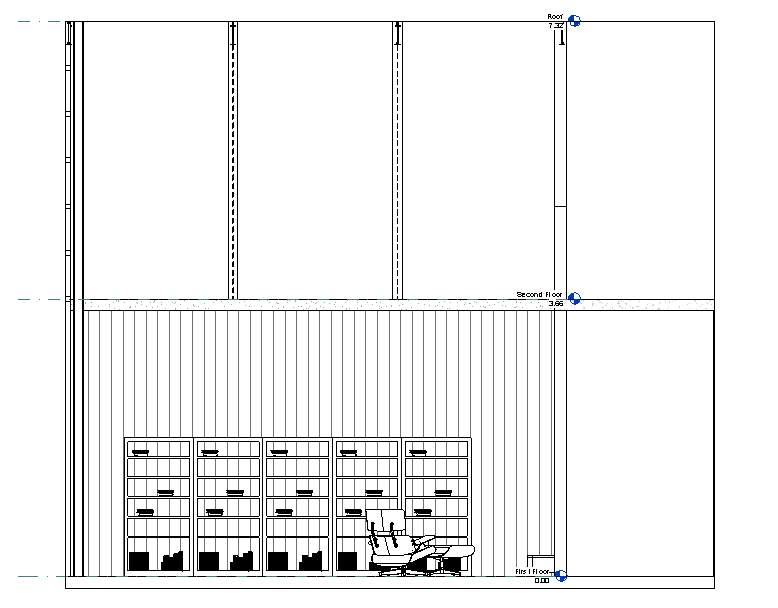



1. promena prikaza osnove u zavisnosti od elementa koji zelimo da istaknemo
2. postavka preseka kroz objekat
3. kadriranje 3D prikaza
4. definisanje detalja potrebnih za render

1.pravljenje prikaza osnove naglašavanjem različitih elemenata (konstruktivni elementi, nameštaj...), isecanje dela osnove i prikazivanje vidljivosti galerije I prvog sprata
2. pravljenje prikaza preseka,postavljanje linija preseka
3. pravljenje 3d prikaza (unutrašnji prostor, 3d presek...)
4. prikazivanje rada na različite načine (nivo detaljnosti, senke, pozadina,menjanje boja pozadine...)
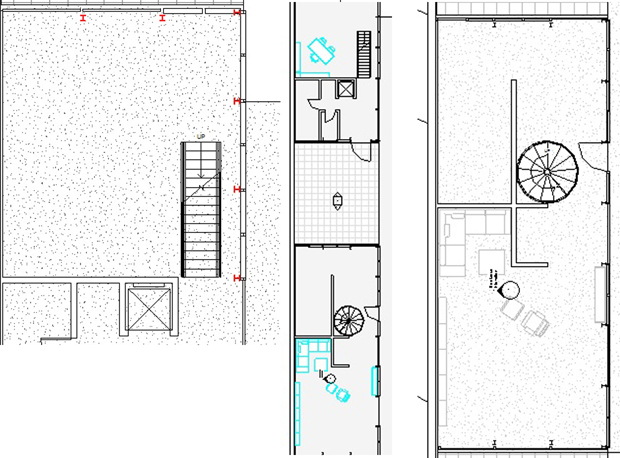
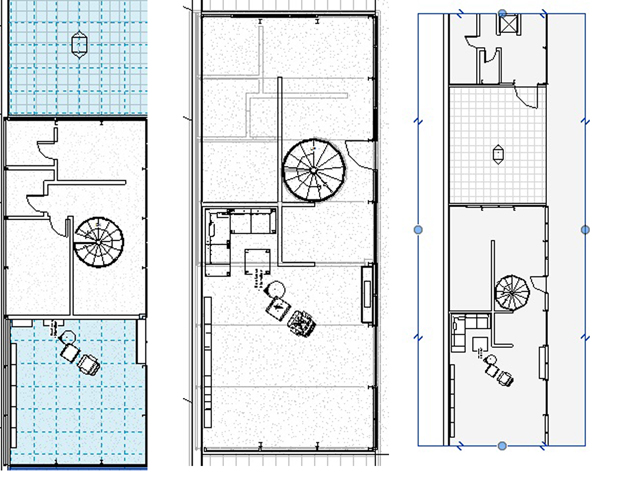

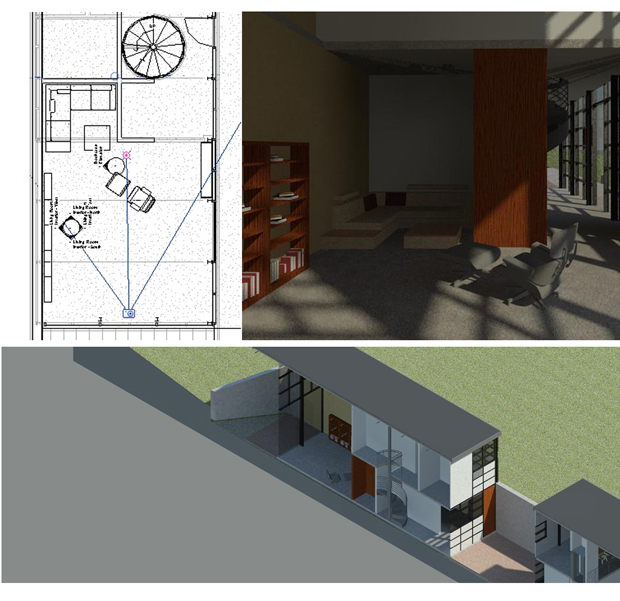

Prvi zadatak je kreiranje konstruktivne osnove sa neophondim konstruktivnim elementima.U ovom zadatku cilj je bio napraviti strukturalnu osnovu sa konstruktivnim elementima objekta gde smo debljinu i boju linije stubova menjali. U drugom delu je fokus na namestaju. Iste komande pomocu koji naglasavamo zeljene elemente. U trecem delu kropovanje osnove, kada zelimo da prikazemo samo jedan deo naseg crteza. U cetvrtom delu cilj je bio da naucimo kako da prikazujemo vidljivost u nasim osnovama.
Drugi zadatak je pravljenje odredjenih preseka kroz prostor. Konkretno ovde, zadatak je bio da linijski prikazemo deo enterijera.
Treci zadatak je kreiranje unutrasnjeg 3D prikaza u perspektivi. Selektujemo kameru u 3D opcijama i postavimo je na zeljeno mesto u osnovi. Kreiranje 3D sekcije. Korisna opcija kada zelimo da prikazemo 3D presek objekta.
Cetvrti zadatak prilikom odabira perspektive podesavamo "finocu" detalja i nacin na koji zelimo u tom trenutku da vidimo objekat (Shaded,Wireframe,Hidde nline,Realistic ili Raytrace). Ovde je konkretno zadato Shaded With Edges. U drugom delu ucimo da renderujemo sliku. Neophodno je podesiti pravilno parametre da bi smo dobili sto bolju sliku. Ovde ucimo opcije za podesavanja senki, jacine sunceve svetlosti, polozaja Sunca i podesavanje pozadine za prikazivanje priloga.
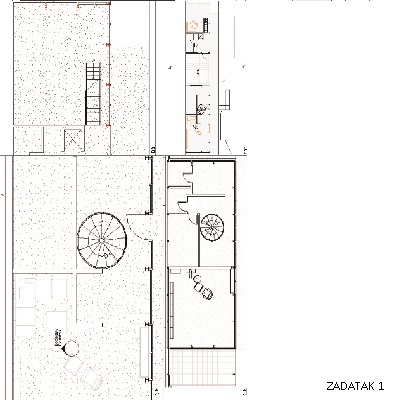



1. Pravljenje prikaza osnove sa fokusom na različite elemente (konstruktivne elemente, nameštaj) i isecanje dela osnove
2. Pravljenje prikaza preseka i izgleda
3. Pravljenje 3D prikaza (unutrašnji prostor, 3D presek)
4. Prikazivanje rada na različite načine (nivo detaljnosti, senke, pozadina...)
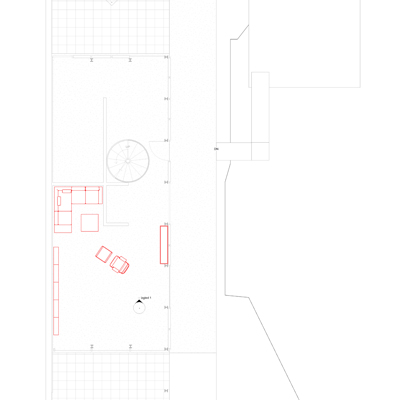
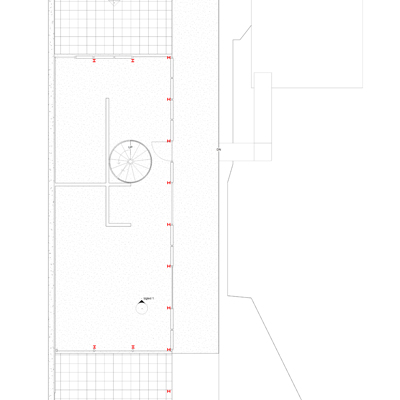

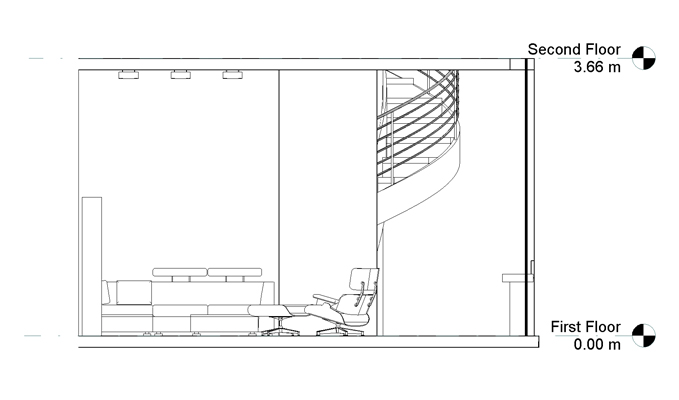

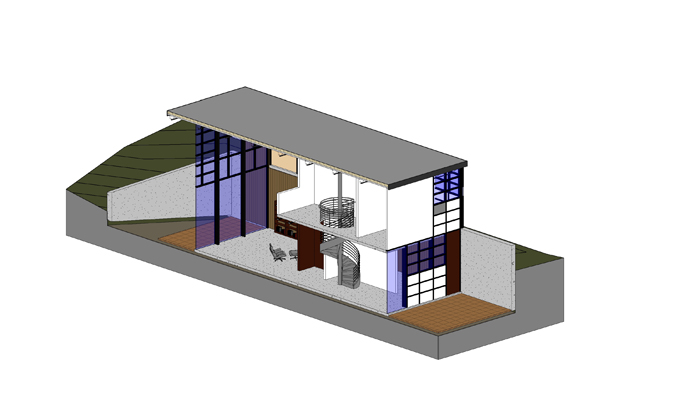


1.zadatak :Pravljenje novih pogleda u osnovi, naglašavanjem različitih elemenata (konstruktivni elementi, nameštaj.)
-kropovanje dela osnove
2.zadatak : Postavljanje izgleda preseka kroz objekat
3.zadatak : 3D Prikazi
- postavljanje kamere-promena polozaja kamere i fokusa
- section box - kreiranje 3d preseka
4.zadatak : Podesavanje parametara za render
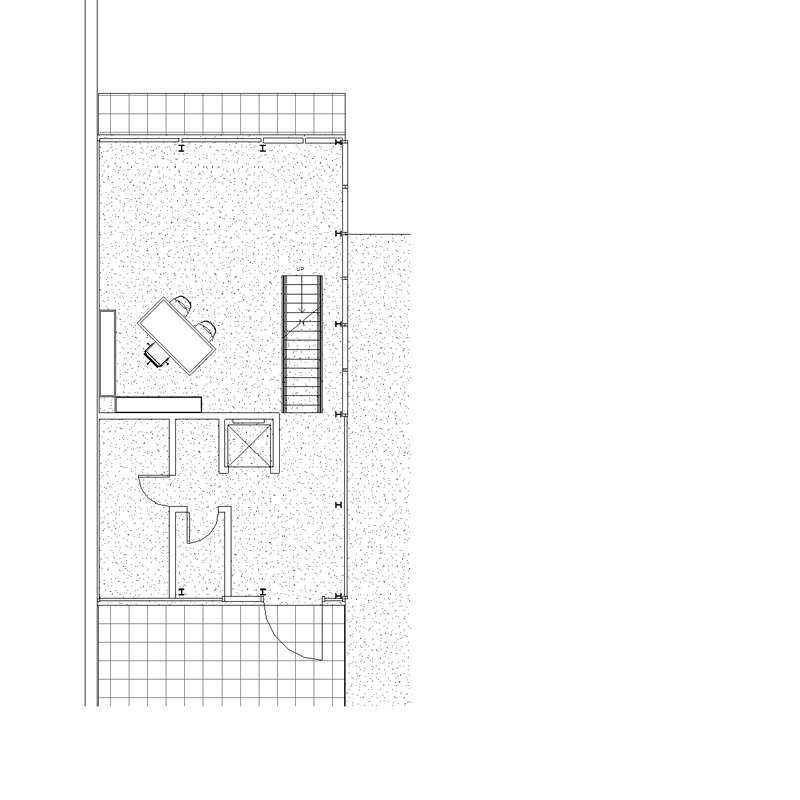
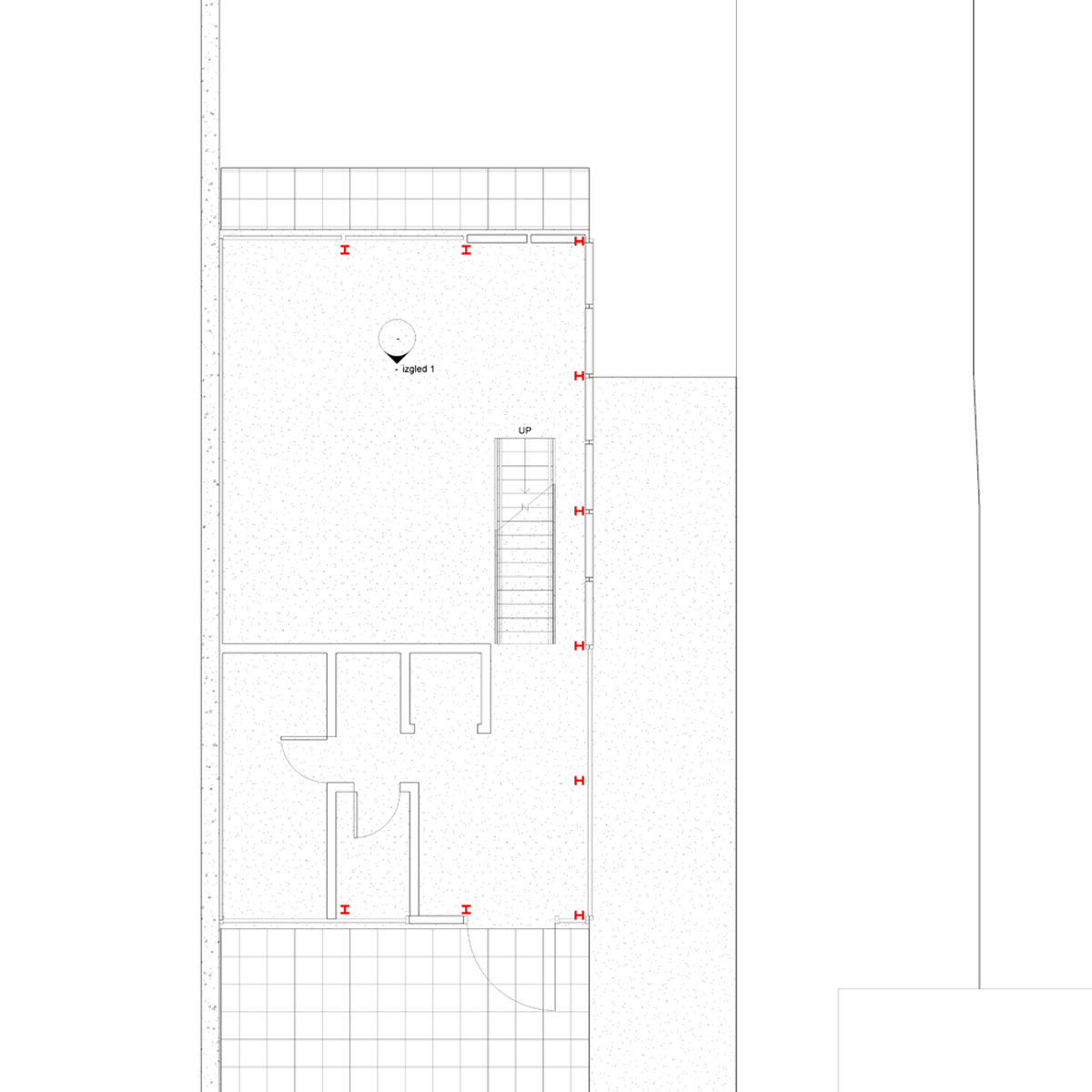
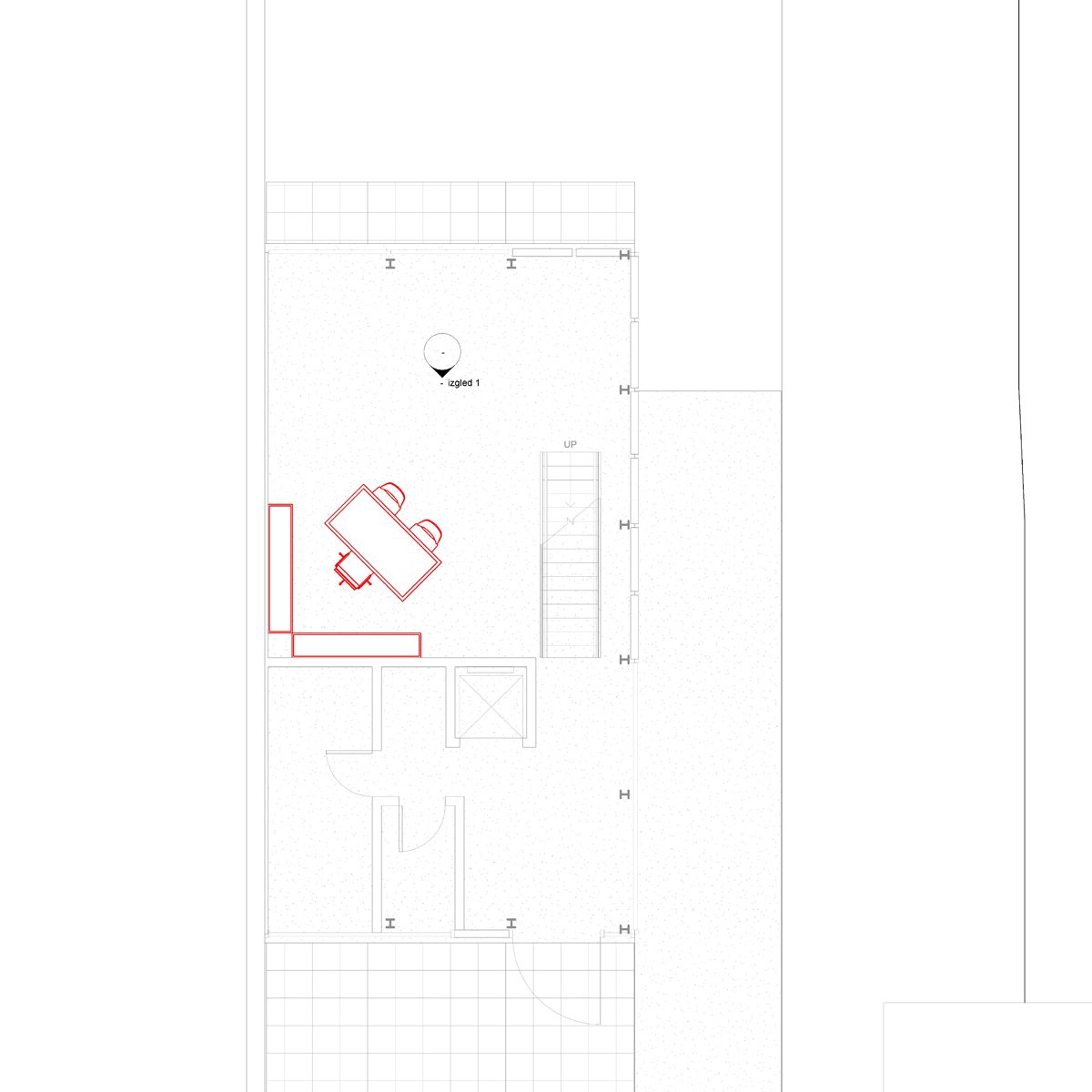
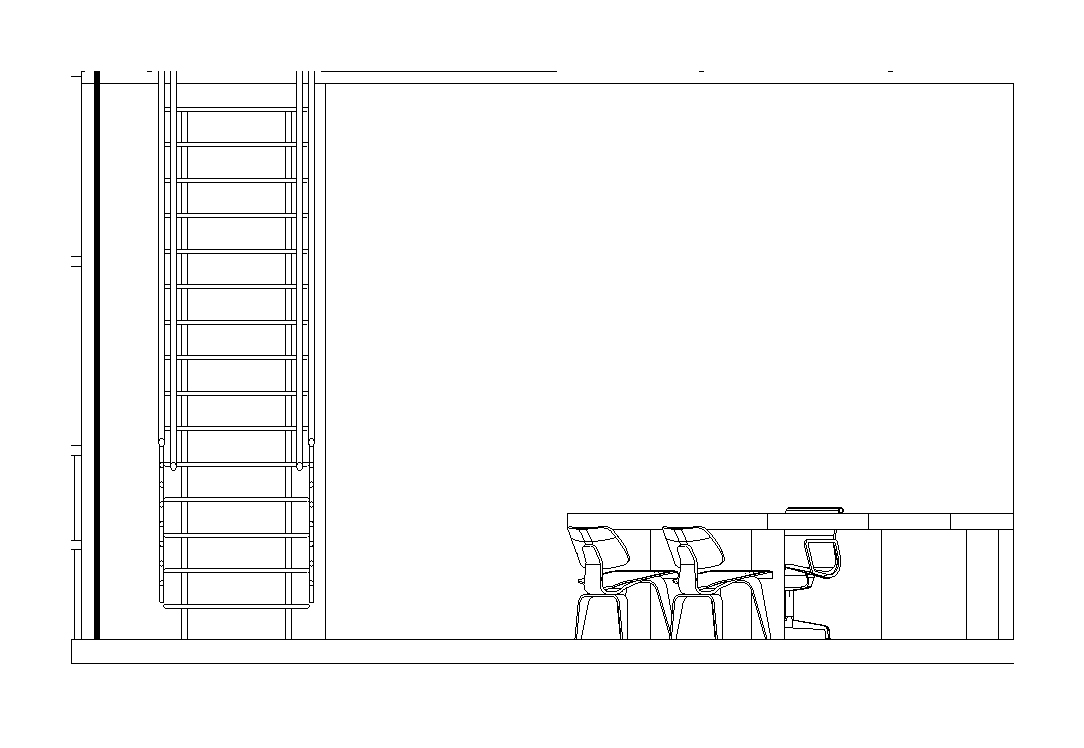
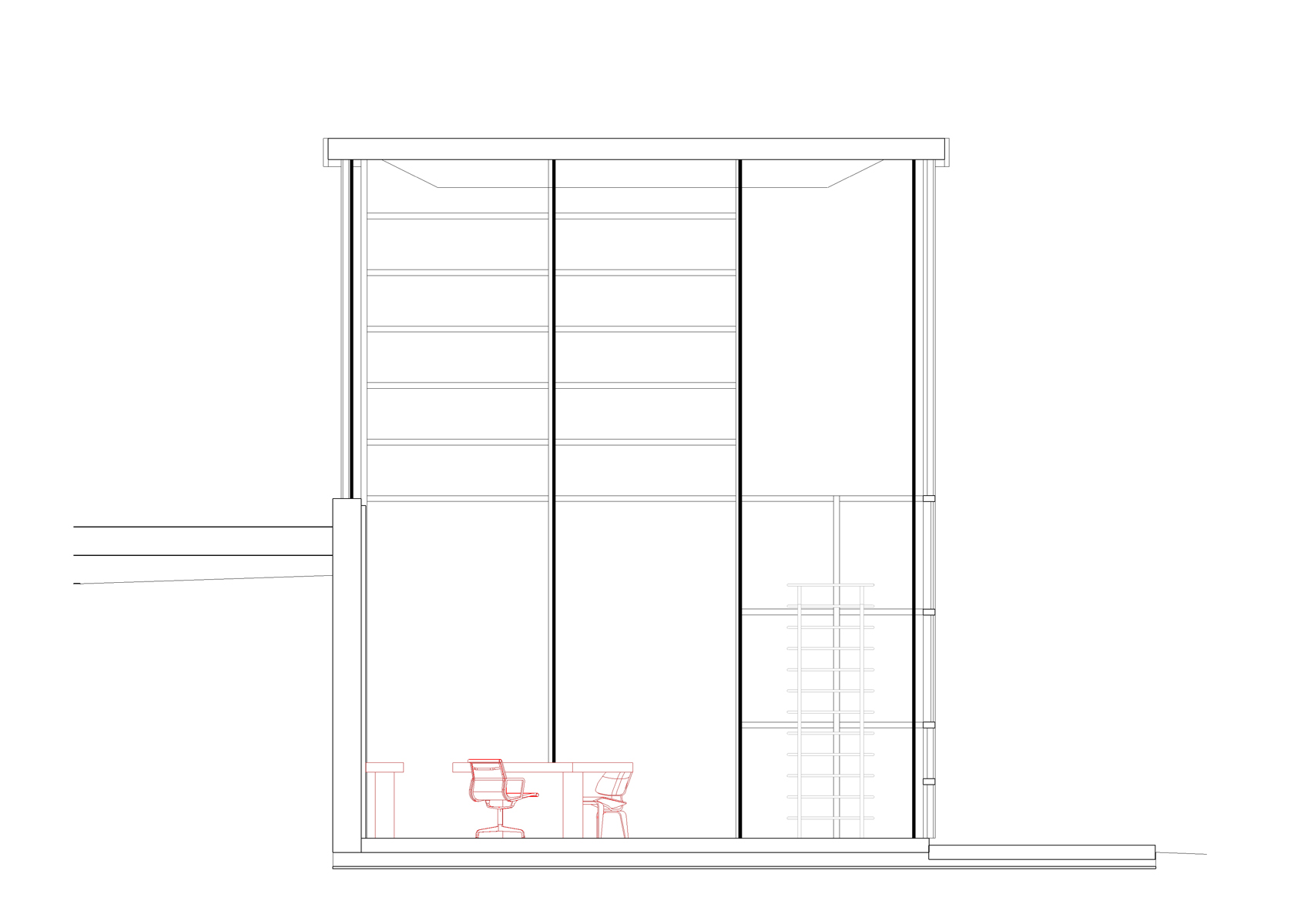
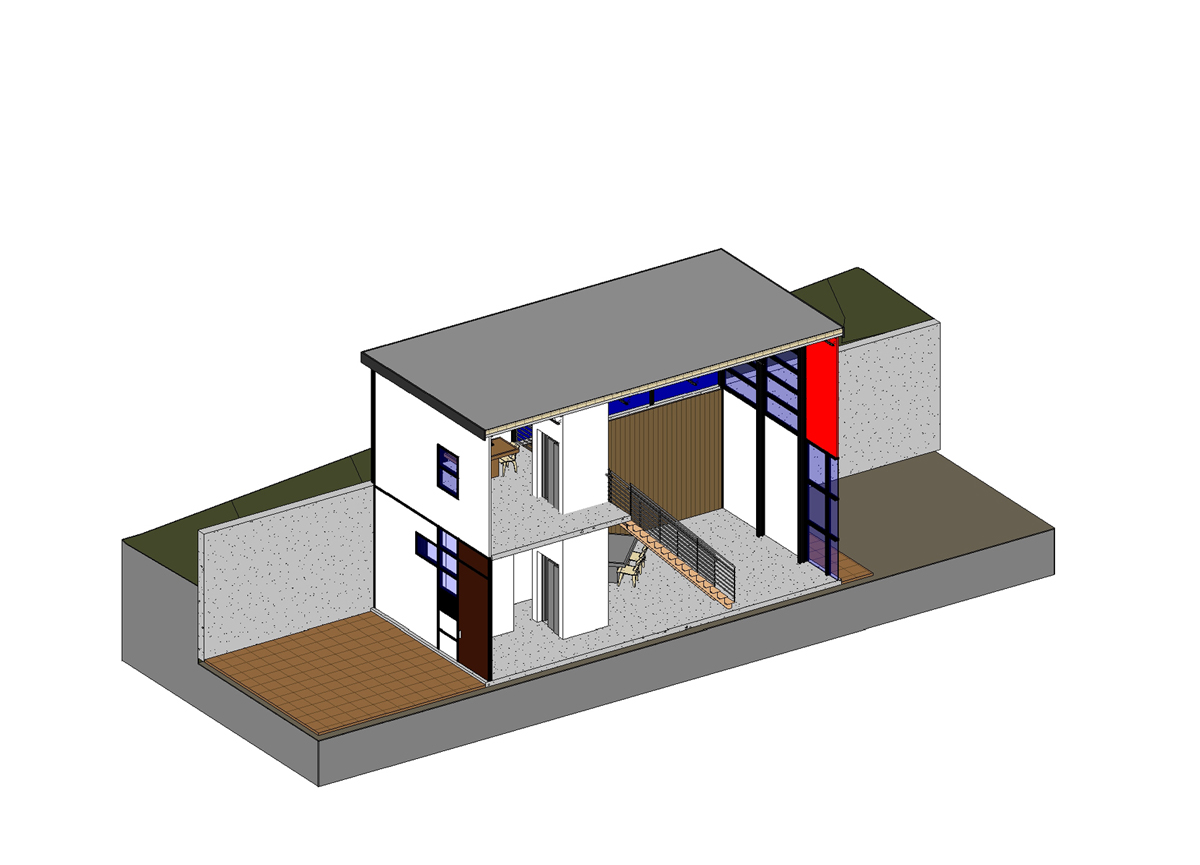


1_kreiranje pogleda u osnovi i akcentovanje zeljenog dela ili elemenata iz osnove
2_postavljanje preseka i izgleda ,tj pravljenje razlicitih vizura na objekat
3_3D izgledi _pozicioniranje perspektivnih i aksonometrijskih pogleda
4_3D_definisanje parametara vidljivosti i rendera
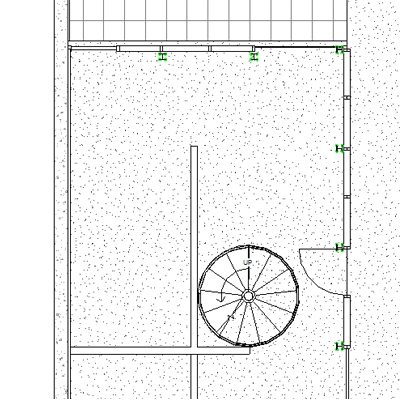
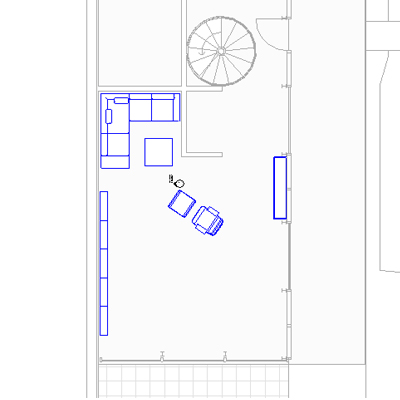
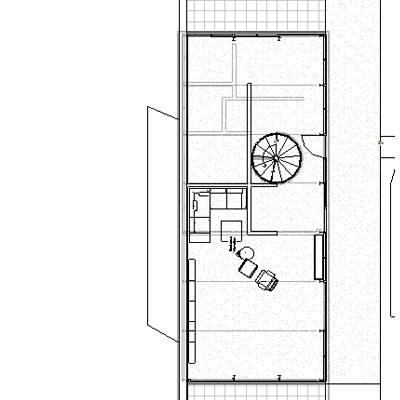
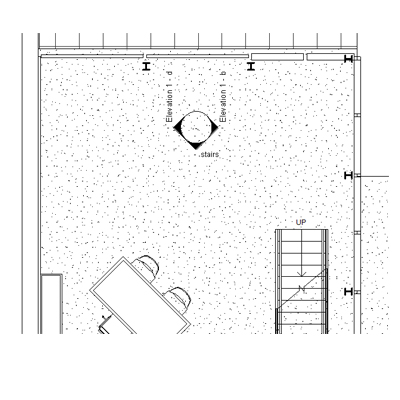
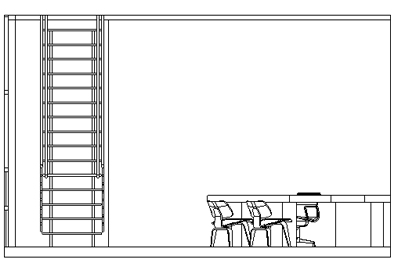
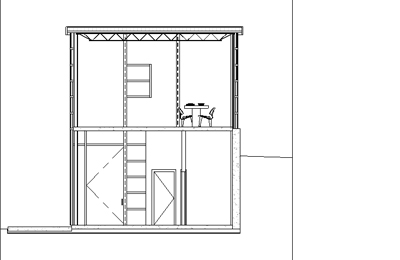
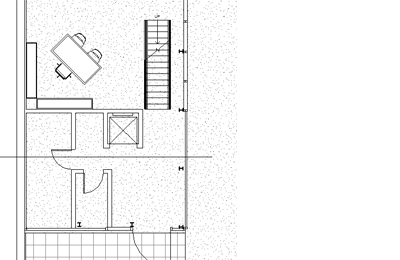


1.vezba - Kreiranje konstruktivne osnove sa neophondim konstruktivnim elementima. Ovde koristimo opciju Visibility Graphics gde imamo opcije kako da promenimo izgled nasih elemenata (boja,debljina linije,itd.). U ovom zadatku cilj je bio napraviti strukturalnu osnovu sa konstruktivnim elementima objekta gde smo debljinu i boju linije stubova menjali.
2..vezba - Clj ovog zadatka je pravljenje odredjenih preseka kroz prostor. Prednost Revita je ta sto nam omogucava sta sve zelimo da pokazemo u odredjenim prikazima kroz nekoliko brzih opcija. Konkretno ovde, zadatak je bio da linijski prikazemo deo enterijera.
3 vezba - a) Slicno predhodnom zadatku, prilikom odabira perspektive podesavamo "finocu" detalja i nacin na koji zelimo u tom trenutku da vidimo objekat (Shaded,Wireframe,Hidde nline,Realistic ili Raytrace). Ovde je konkretno zadato Shaded With Edges.
b) U ovom zadatku ucimo da renderujemo sliku. Neophodno je podesiti pravilno parametre da bi smo dobili sto bolju sliku.

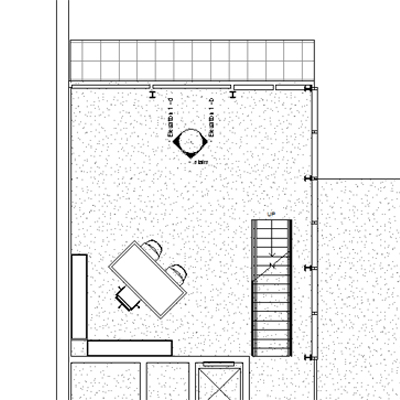

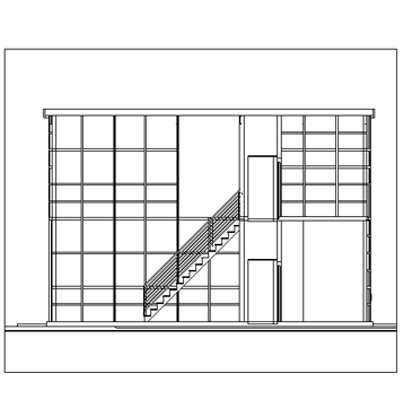
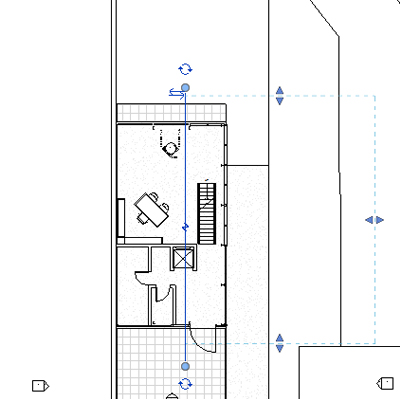
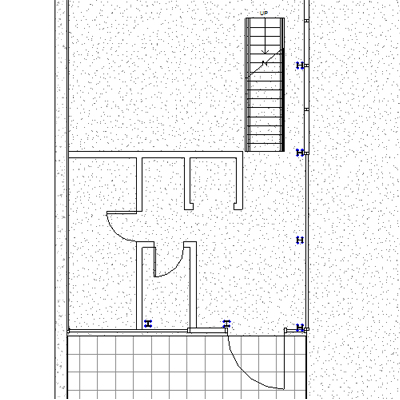
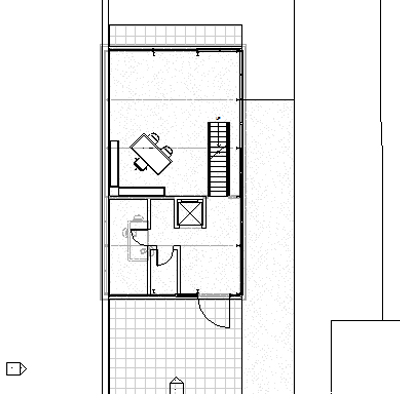
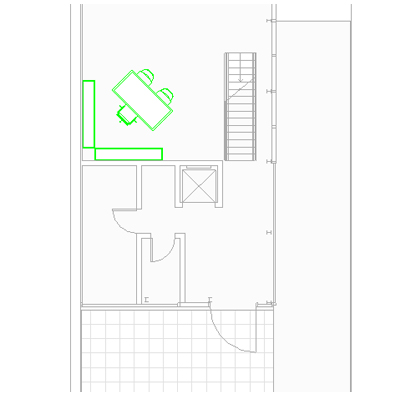
1. izdvajanje zeljenih elemenata (konstruktivni elementi,namestaj..)
1.1. izdvajanje galerije tako da se vidi i prizemlje
2. prikazivanje preseka u enterijeru i 3D presek kroz ceo objekat
3. prikazivanje enteriera postavljanjem kamere na zeljenu poziciju
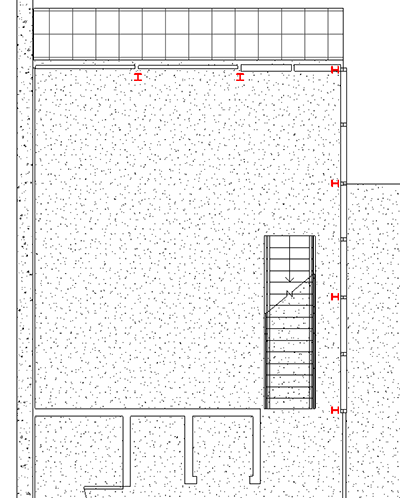
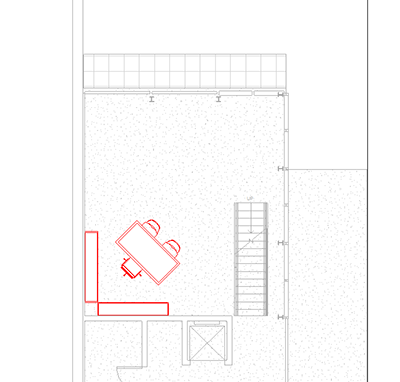
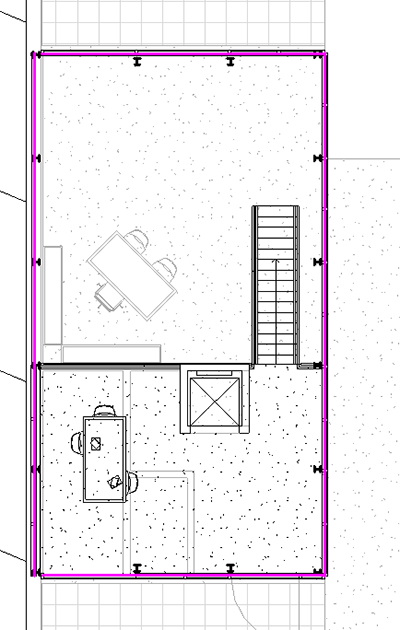
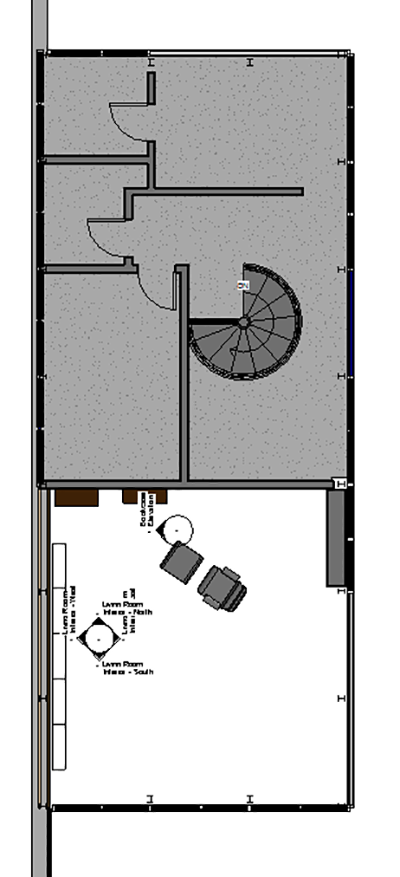
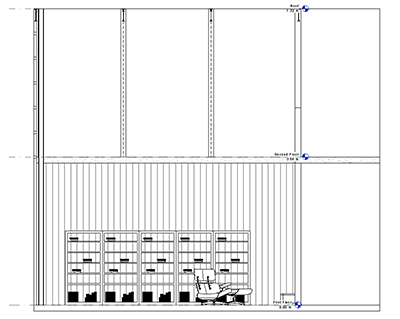
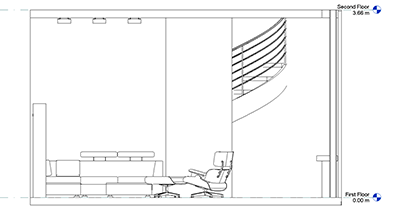
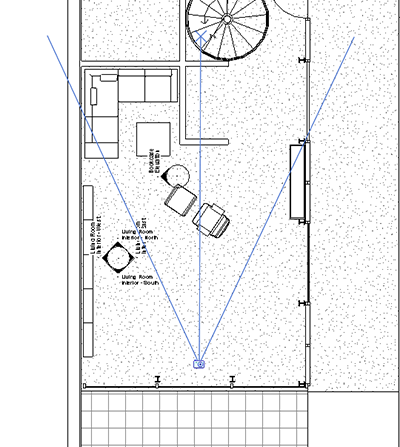
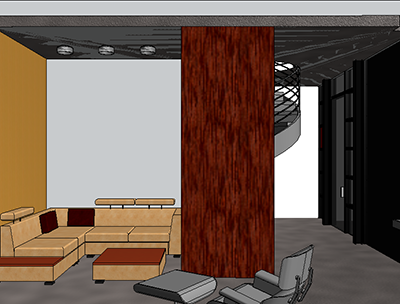

Cilj ovog zadatka bio je ucenje komandi koji nam omogucuju prikazivanje razlicitih priloga (preseke, pogled iznutra...), kao i lakse modifikovanje samih familija tj. poboljsavanje same grafike priloga.
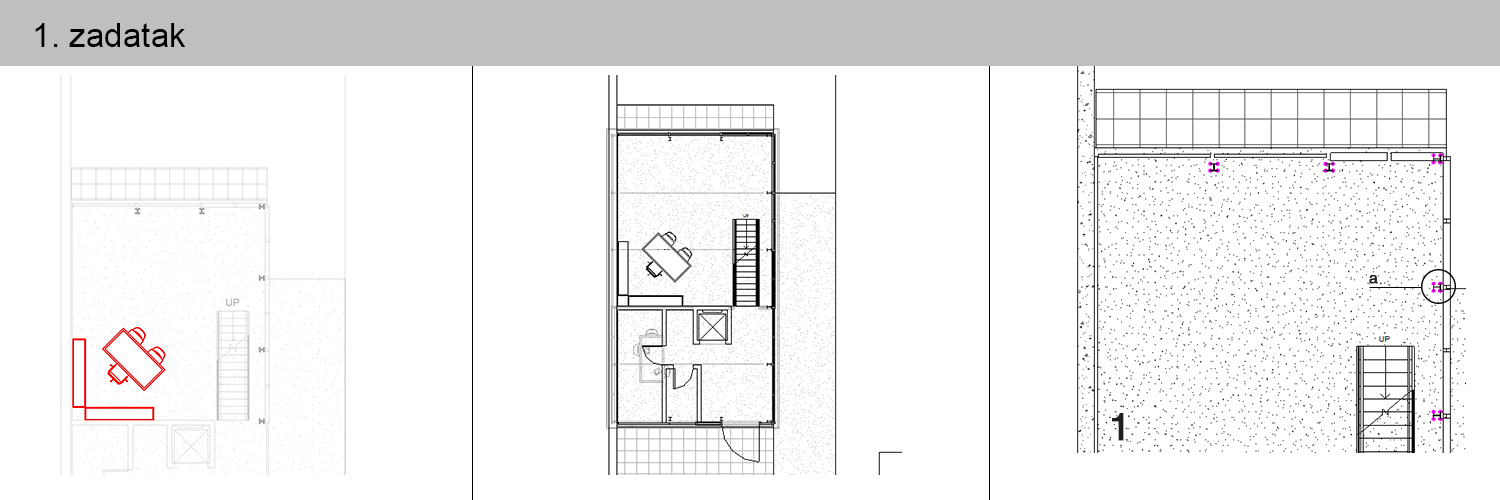
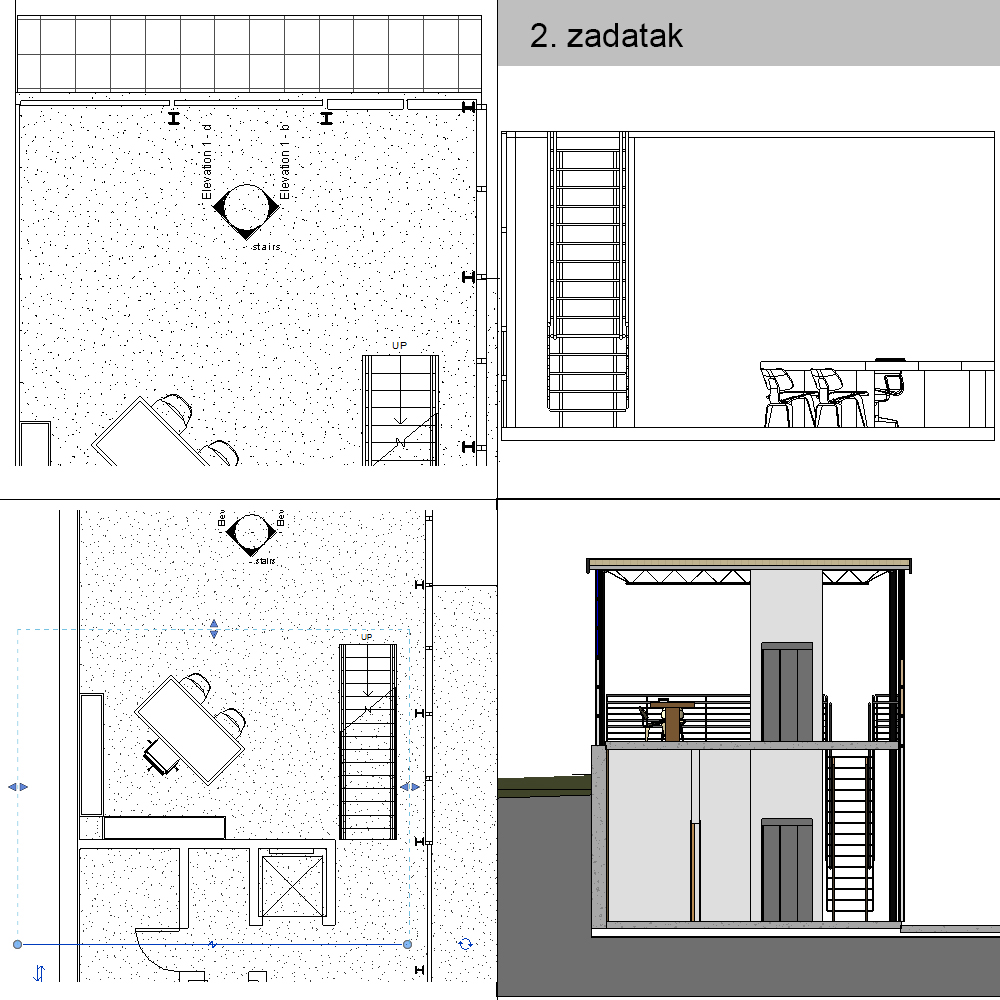
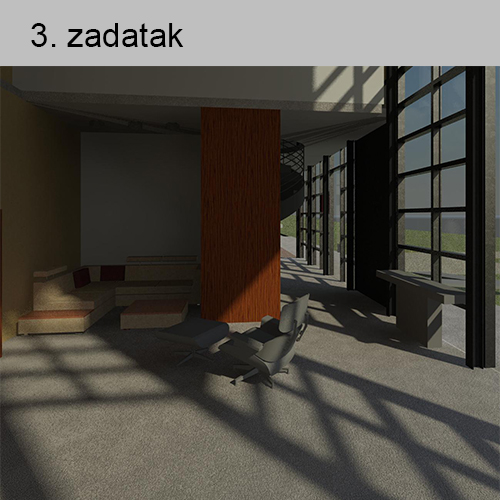

1. zadatak: a) kreiranje osnove na kojoj su naglaseni strukturalni elementi (stubovi), debljom linijom upadljive boje - pomocu komande Visibility Graphics; b) na isti nacin kreiranje osnove na kojoj je naglasen namestaj; c) isecanje dela osnove, preklapanje sa osnovom drugog sprata i podesavanje razmere; d) istrazivanje razlicitih stilova prikaza (Shaded with edges, Hidden line...) i koriscenje opcije View Range za pomeranje visine na kojoj secemo osnovu
2. zadatak: kreiranje unutrasnjih izgleda dnevne sobe i njihovo podesavanje (kropovanje, menjanje detaljnosti..); pored toga u ovoj vezbi smo naucili i da kreiramo preseke
3. vezba: a) koriscenje kamere za kreiranje novih perspektivnih prikaza;
b) kreiranje 3D preseka
4. vezba: a) kreiranje spoljasnjeg perspektivnog prikaza i podesavanje stila na Shaded With Edges; b) dupliciranje novog prikaza i menjanje stila u Realistic; c) ponovno kopiranje prvobitnog prikaza i namestanje tacnih senki za odredjenu lokaciju i mesec, kao i simuliranje zalaska sunca pomocu gradijenta u pozadini, pomocu opcije Graphic Display Options
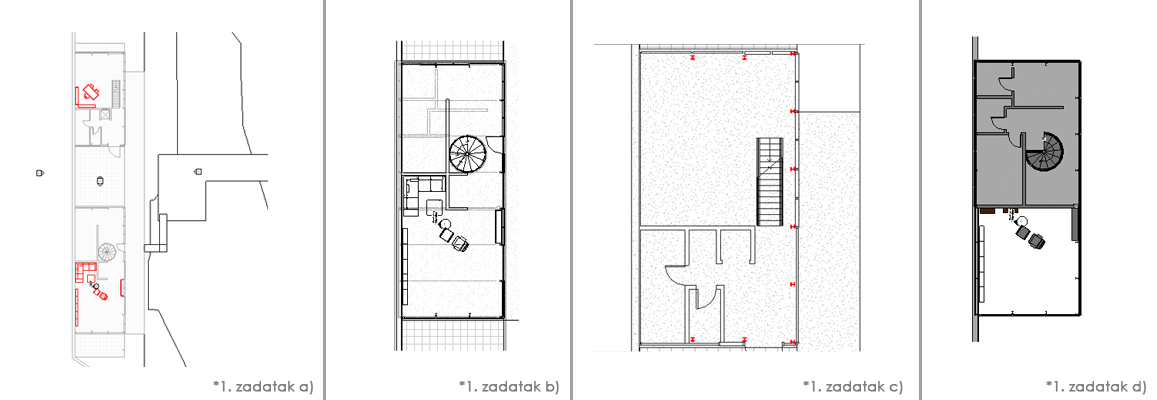

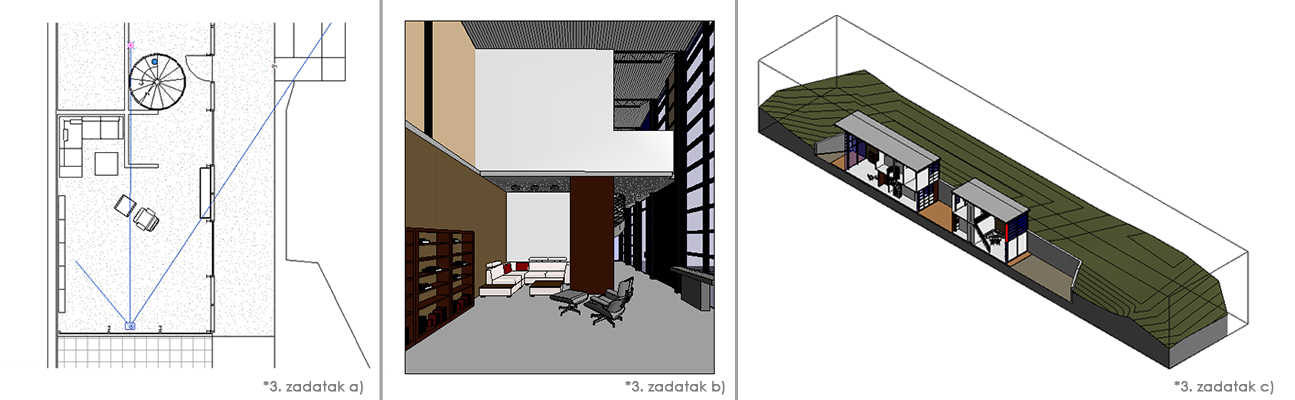

I Vezba/a) Naglasavanje strukturalnih elementia (stubova) debljom lijom uz pomocu komande Visibility Graphics. b) Kreiranje osnove sa naglasenim namestajem uz pomoc iste komande. c) secanje osnove i preklapanje sa osnovom drugog sprata; Namestanje zeljene razmere. d) Menjanje moguceg vizuelnog prikaza i koriscenje opcije View Range za pomeranje visine secenja posmatrana osnove.
II Vezba/Podesavanje unutrasnjih izgleda dnevne. Podesavanje istog. Vezbanje formiranja unutrasnjih, spoljasnjih izgleda, preseka.
III Vezba/a) Podesavanje kamere za kreiranje perspektivnih prikaza. b) Postavljanje 3D preseka.
IV Vezba/a)Odabir spoljasnjeg perspektivnog prikaza kao i podesavanje stila uz pomoc opcije Shaded With Edges; Menjanje stila u Realistic; Podesavanje senki biranje odredjene lokacije i meseca, ubacivanje razlicitog svetla uz pomocu Graphic Display Options.
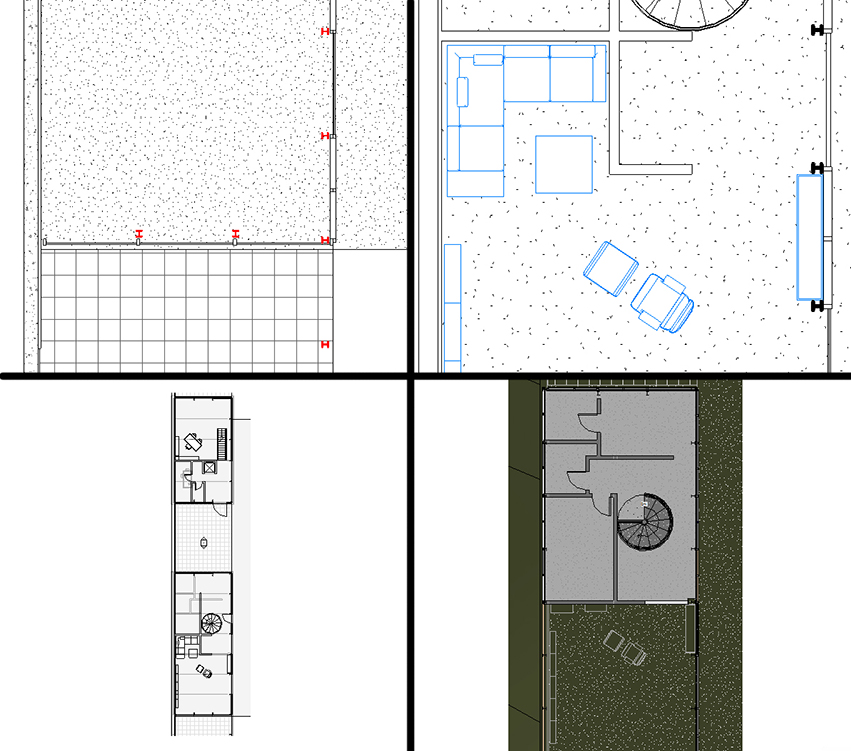
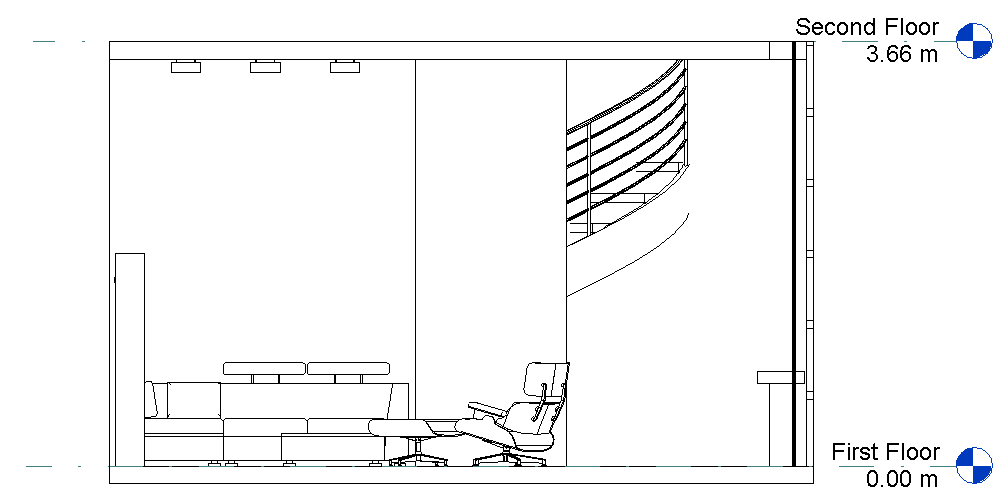
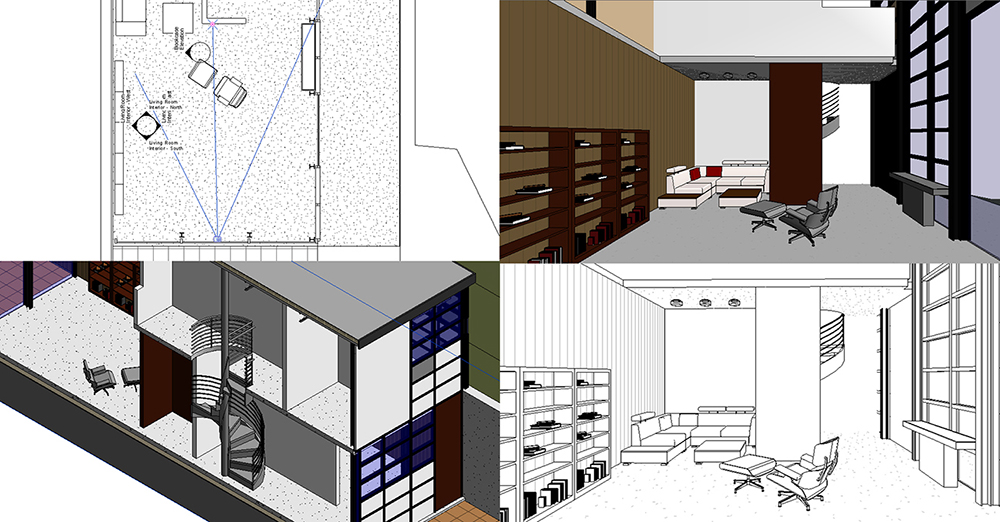

// 1 // promena prikaza osnove u zavisnosti od elementa koji zelimo da istaknemo
// 2 // postavka preseka kroz objekat
// 3 // kadriranje 3D prikaza
// 4 // definisanje detalja potrebnih za render

1. postavljanje floor plan-a i promena detaljnosti prikaza
2. Opcija kojom isticemo graficki ono sto zelimo na radu (stubovi zatim namestaj)
3. Postavljanje novog preseka-elevation
4. Postavljanje 3d preseka-section box
5.Postavljanje 3d prikaza
6. Promena senki i sunca na 3d prikazu
7. POstavljanje 3d prikaza pomocu kamere
8. Render u Cloud-u, 2 prikaza: enterijer i eksterijer


1. Pravljenje pogleda u osnovi,i elemenata koje zelimo da istaknemo (drugom bojom);
2. Prikaz dela enterijera-presek kroz objekat,linijsko prikazivanje;
3. Prikaz 3D preseka kroz objekat postavljanjem kamere na zeljeno mesto kroz objekat;
4. Renderovanje-prikaz detalja i njihovo uredjivanje kao i menjanje pozadine.
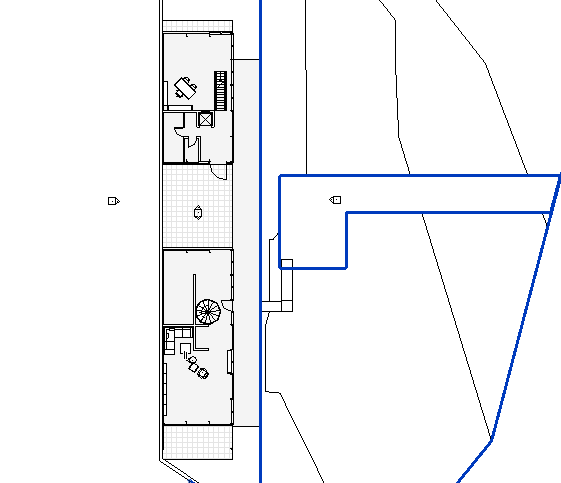
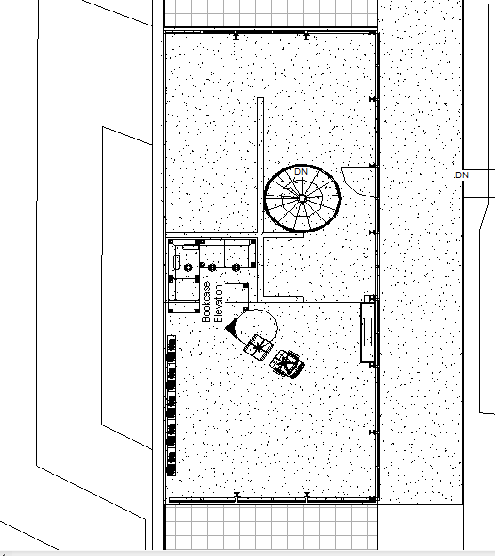
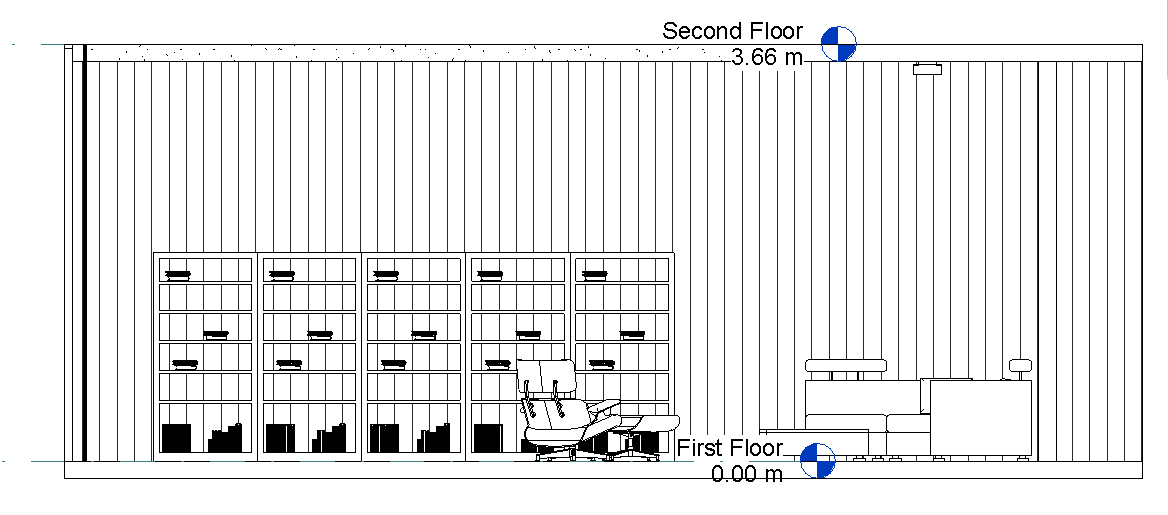
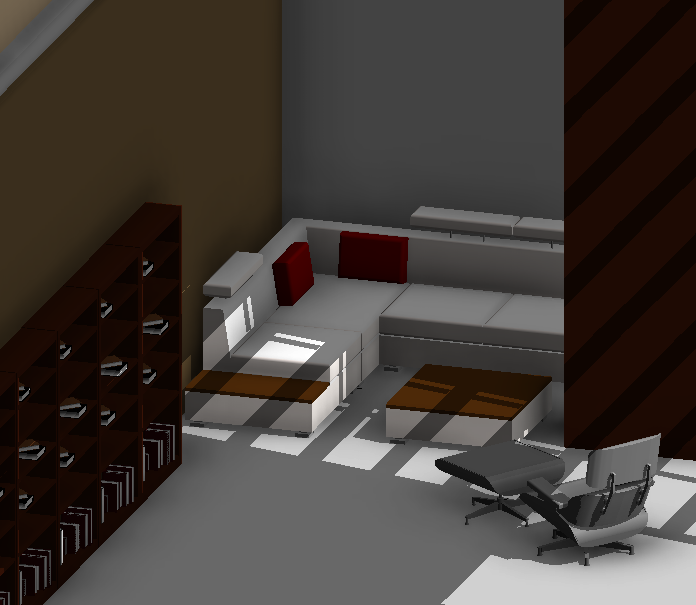


1. poigravanje sa grafikom u osnovama. kljucne opcije visibillity graphics, underlay, view range
2. dobiti presek pomocu opcija crop view, crop region visibility, ali najpre odabrati opciju elevation.
3. postavljanje kamere. nalazi se u padajucem meniju view. rucno podesavanje ,,slike'' koja treba da se uhvati - tj pomerljiva kamera
section box - 3d presek koji moze biti jako koristan u prezentacijama
4. vizuelizacija - podesavanje senki, pozicije sunca i biranje lokacije tj grada bilo kog na svetu
1. zadatak:
2. zadatak: Kreiranje preseka dnevne sobe i njihovo podesavanje (kropovanje, menjanje detaljnosti..);
3. zadatak: Koriscenje kamere za kreiranje novih perspektivnih prikaza i stvaranje 3D preseka;
4. zadatak: Kreiranje spoljasnjeg perspektivnog prikaza i podesavanje stila na Shaded With Edges, menjanje stila u Realistic, i namestanje tacnih senki za odredjenu lokaciju i mesec, kao i simuliranje zalaska sunca pomocu gradijenta u pozadini, pomocu opcije Graphic Display Options.
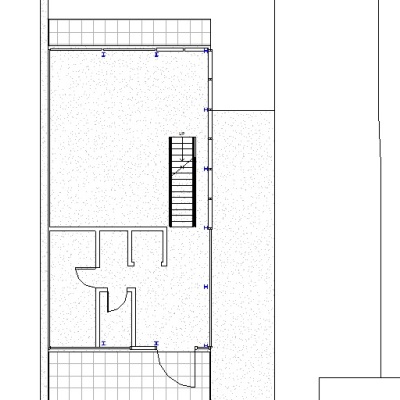
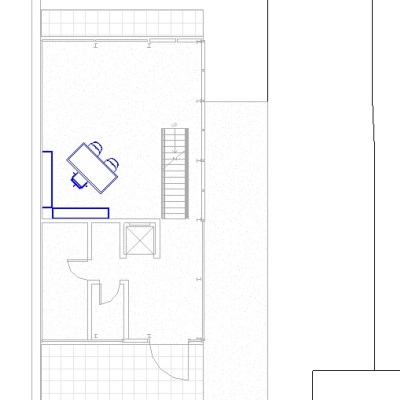
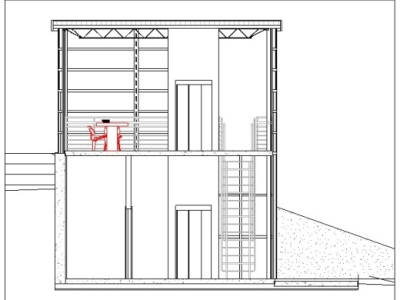
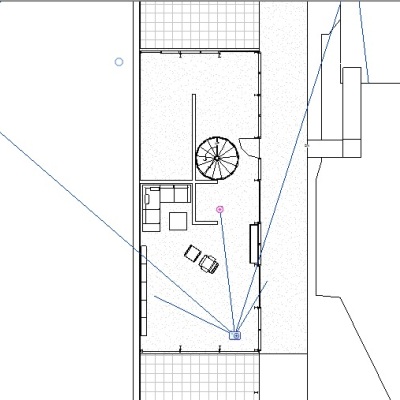
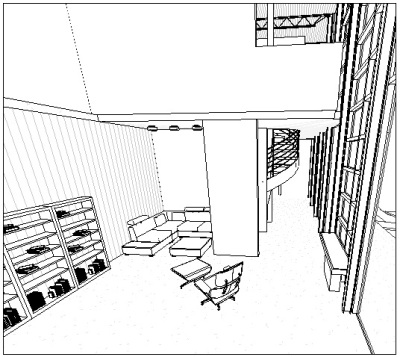
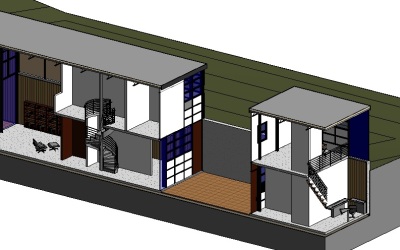
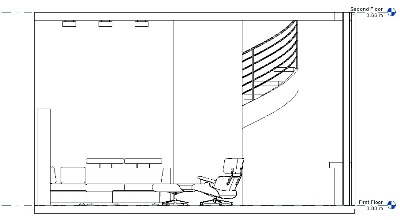
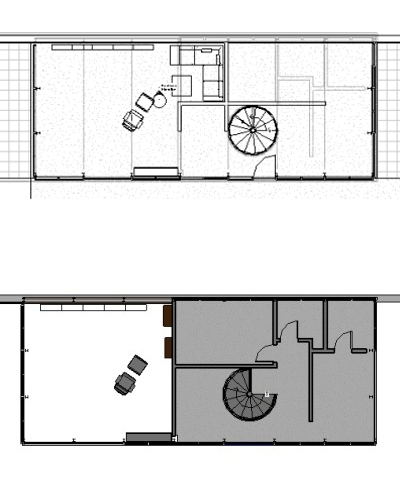

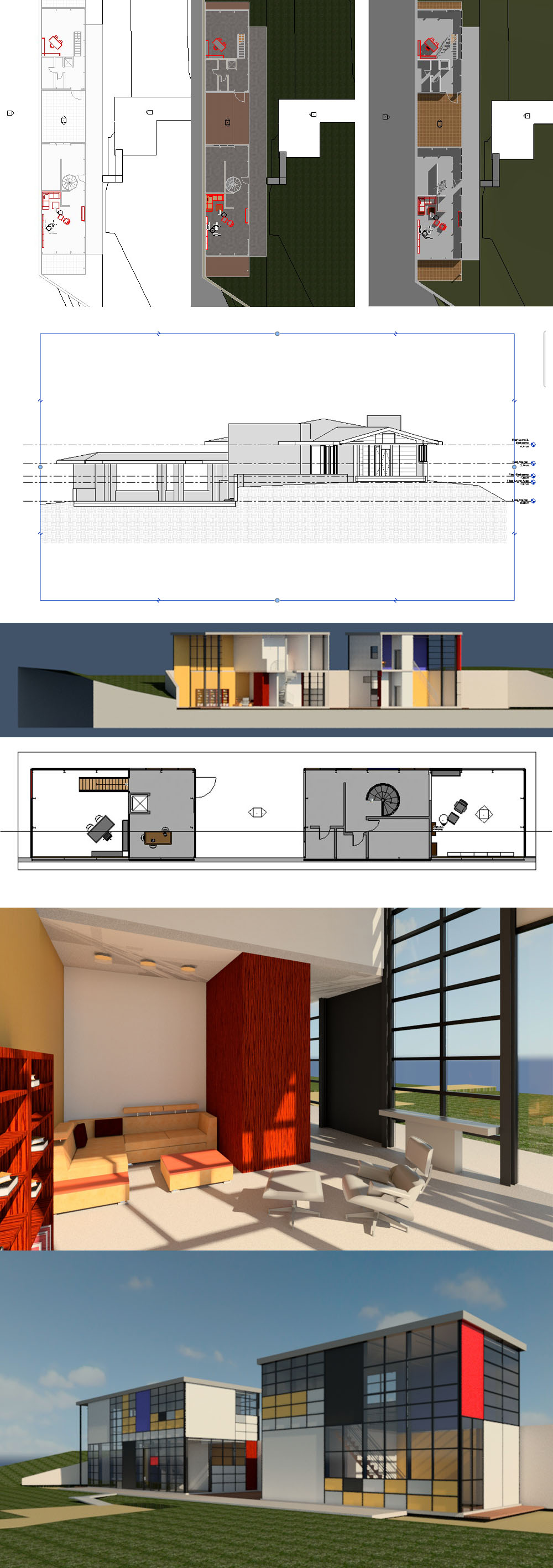
1. Zadatak - kreiranje osnove sa razlicitim
hajlajtima kako bi lakše manevrisali sa samim
projektom. Pomocu opcije Visibility Graphics
formiramo osnone na kojima je akcenat na nameštaju,
konstruktivnim elementima itd. takode možemo
pomocu opcije crop view tretirati samo odredeni
fragment osnove koji nam je potreban.
2. Zadatak - pomocu opcije section kreiramo preseke
i izglede koji su nam potrebni.
3. Vežba - preko opcije 3D Camera dobijamo izgled
u perspektivi.
4. Vežba - istražujemo na koji nacin možemo da
prikažemo crteže - shaded, Wireframe,Hidde nline,
Realistic ili Raytrace. Takode ucimo kako da
koristimo podešavanja pomocu kojih kontrolišemo
senku, osvetljenje i pozadinu.
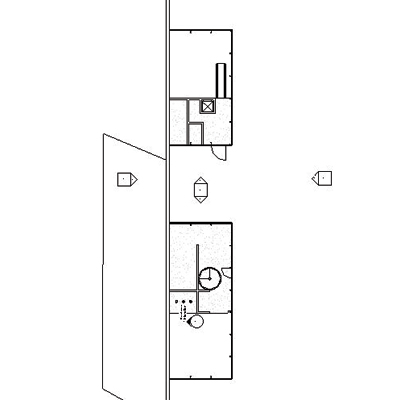

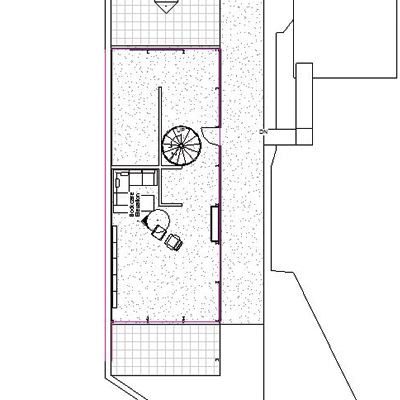
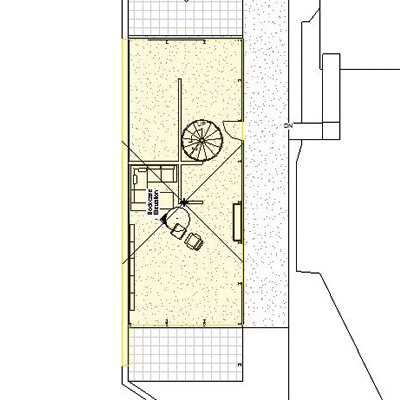
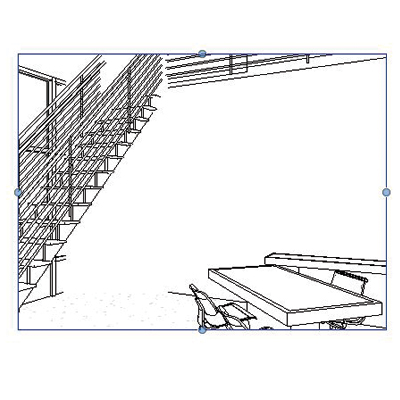
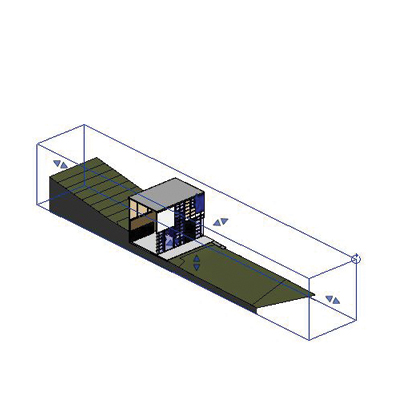
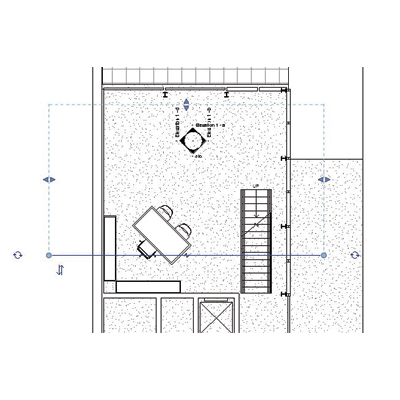
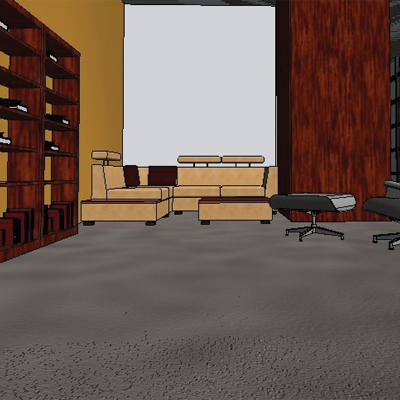
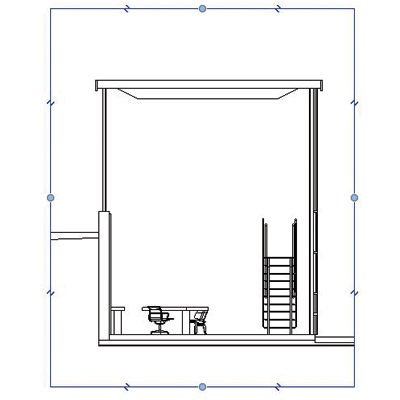
1: creating plan views
koriscenje opcije visibility graphics: menjaju se boje, debljine linija da bi osnova bila jasnija/stvaranje strukturalne osnove, menjali smo debljinu i boju linije stubova(a)/naglasavamo zeljene elemente namestaja istim komandama(b)/kropovanje osnove(c)/opcija view range koju koristimo da manipulisemo vidljivoscu u osnovama(d)
2: creating elevations and section views:linijski prikazan deo enterijera kroz presek
3: creating 3D views: postavljanje kamera radi kreiranja unutrasnjeg 3d pogleda/kreiranje 3d preseka
4: adjusting the appearance of elements in a view: nivo finoce detalja u 3d prikazu/renderovanje slike, pravilno podesavanje parametara/podesavanje senki, jacine Sunceve svetlosti, podesavanje pozadine...
1: creating plan views
koriscenje opcije visibility graphics: menjaju se boje, debljine linija da bi osnova bila jasnija/stvaranje strukturalne osnove, menjali smo debljinu i boju linije stubova(a)/naglasavamo zeljene elemente namestaja istim komandama(b)/kropovanje osnove(c)/opcija view range koju koristimo da manipulisemo vidljivoscu u osnovama(d)
2: creating elevations and section views:linijski prikazan deo enterijera kroz presek
3: creating 3D views: postavljanje kamera radi kreiranja unutrasnjeg 3d pogleda/kreiranje 3d preseka
4: adjusting the appearance of elements in a view: nivo finoce detalja u 3d prikazu/renderovanje slike, pravilno podesavanje parametara/podesavanje senki, jacine Sunceve svetlosti, podesavanje pozadine...
Vežba 1 Kreiranje novih planova korišćenjem Plan View Tool. Menjanje načina na koji će se odredjeni element videti, uključivanje okvira i podešavanje istog, kadriranje plana. Menjanje razmere i detaljnosti.
Vežba 2 Korišćenjem elevation tag-a i postavljanjem linija preseka, kreiramo nove izglede i preseke koje možemo modifikovati tako što menjamo koliko želimo da vidimo i na koji način da bude prikazano, u kojoj razmeri i na kom nivou detaljnosti.
Vežba 3 Kopiramo postojeći 3D izgled koji zatim menjamo pomoću kutije preseka i aksonometrije, koristimo kameru kako bismo dobili perspektivne prikaze. Koristimo ViewCube i SteeringWheels kao navigaciju kroz model.
Vežba 4 Učimo da menjamo način na koji će model biti prikazan po našoj želji, menjanje stila i dodavanjem senki. Mogućnost odabira lokacije, datuma i vremena kako bismo dobili tačnu senku za potrebu solarne studije. Menjanje pozadine.